电脑改写模式,电脑系统改写功能指令
1.电脑XP系统怎么使用debug查看内存和汇编指令
2.cmd命令强制恢复系统
3.dos命令怎么给文件夹重命名?
4.DOS命令有常见的
5.命令代码大全
6.电脑运行命令怎么打开
7.计算机程序是计算机能够什么和什么的指令或语句
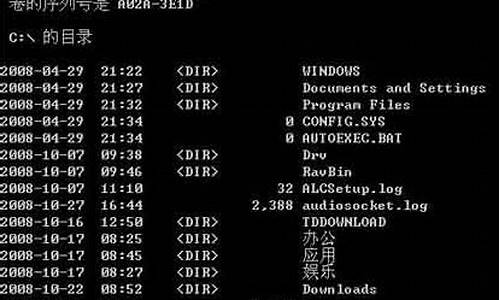
DOS常用命令
要想操作使用DOS,知道一些常用命令是非常重要的。以下是一些命令的用法。
文件名是由文件路径和文件名称合起来的,如C:\DOS\COMMAND.COM。
DIR 显示文件和文件夹(目录)。
用法:DIR [文件名] [选项]
它有很多选项,如/A表示显示所有文件(即包括带隐含和系统属性的文件),/S表示也显示子文件夹中的文件,/P表示分屏显示,/B表示只显示文件名,等等。
如 DIR A*.EXE /A /P
此命令分屏显示当前文件夹下所有以A开头后缀为EXE的文件(夹)。
CD或CHDIR 改变当前文件夹。
用法:CD [文件夹名]
若无文件夹名则显示当前路径。
MD或MKDIR 建立文件夹。
用法:MD 文件夹名
RD或RMDIR 删除文件夹。
用法:RD 文件夹名
注意:此文件夹必须是空的。
DEL或ERASE 删除文件。
用法:DEL/ERASE 文件名
COPY 拷贝文件。
用法: COPY 文件名1 [文件名2] [选项]
如 COPY /B A+B C
此命令将两个二进制文件A和B合为一个文件C。
TYPE 显示文件内容。
用法:TYPE 文件名
REN或RENAME 改变文件名,在DOS7中还可以改变文件夹名。
用法:REN 文件(夹)名1 文件(夹)名2
EDIT 编辑文件,在DOS7中还可以编辑二进制文件。
用法:EDIT [文件名] [选项]
如 EDIT /70 C:\COMMAND.COM
此命令以二进制方式编辑C:\COMMAND.COM文件。
FORMAT 格式化磁盘。
用法:FORMAT 驱动器 [选项]
它的选项很多,如/Q是快速格式化,/U表示无条件格式化(即无法使用UNFORMAT等命令恢复),/V指定磁盘的卷标名,等等。它还有许多未公开参数。
MEM 显示内存状态。
用法:MEM [选项]
它的选项也有不少,如/C可列出所有程序的内存占用,/D是显示驻留内存的程序及设备驱动程序的状态等详细信息,/F显示空闲的内存总量,/M显示内存中的模块信息,/P则是分屏显示。还有隐藏的/A选项,可以显示HMA信息。
MOVE 移动文件或文件夹,还可以更改文件或文件夹的名称。
用法:MOVE 文件[夹]1 文件[夹]2
如 MOVE C:\*.EXE D:
此命令可以将C盘根文件夹下所有扩展名为EXE的文件移到D盘上。
XCOPY 复制文件或文件夹。
用法:XCOPY 文件[夹]名1 [文件[夹]名2] [选项]
它的选项非常多,如/S可拷贝整个文件夹(包括子文件夹)中的文件,/E指定包括空文件夹,/V表示复制完后检验复制出的文件的正确性,/Y表示确认,等等。
CLS 清除屏幕。
用法:CLS
SYS 传导系统,即将系统文件(如IO.SYS等)从一处传输到指定的驱动器中。
用法:SYS 文件夹名 [驱动器]
如 SYS C:\DOS A:
此命令即可将位于C:\DOS文件夹下的系统文件传输到A盘中。
DATE 显示或设置日期。
用法:DATE [日期]
TIME 显示或设置时间。
用法:TIME [时间]
DOS还自带一些其它的命令,如SORT(排序),FIND(寻找字符)等。
除DOS自带的命令以外,还有很多其它的增强命令也非常实用,它们可以大大增强DOS的功能。这些软件中有很多可以在“DOS软件”中下载。
--------------------------------------------------------------------------------
DOS下的必备工具
DOS是个非常强大实用的操作系统,有着最多的用户。但是我们在安装了DOS以后,发现DOS自带的命令并不能完成大家所需的各方面的功能。这时,我们就需要一些其它的软件来实现那些功能。DOS下的实用软件是非常多的,那么,我们应该在其中选择哪些工具作为必备工具来使用呢?下面就来分类讨论一下。
当安装了操作系统后,首先要使整个电脑的硬件发挥出各自的功能,比如鼠标,光驱,声卡等等。这时就需要有相应的驱动程序,而这些驱动程序就是DOS下的必备工具。这些驱动程序可在本站的“DOS软件”中下载,而安装与设置方法请见本栏目的“DOS下硬件设备的使用与设置”。
将硬件都能正常工作了以后,就要让DOS来完成所需的功能了。DOS既是个方便实用的操作系统,又是一个基础操作系统,许多界面增强程序(如Windows 3.x/9x)都是建立在它的基础上实现的,即DOS是它们的内核。因此,在DOS下进行一些系统和磁盘的管理是十分合适的,例如复制磁盘,分区,格式化等等。这时,GHOST,FDISK,FORMAT及PQMAGIC等磁盘工具就可以大显身手了,可以当作是DOS下的必备工具。当然,其它的系统维护工具(如磁盘检查工具等)也非常重要,大家可在本栏目的“DOS系统的维护”中看到。
大家知道,为了节省空间,很多文件都是使用压缩的方法来存取的。因此,DOS下进行压缩和解压的工具是非常重要的。常用的压缩格式有ZIP,RAR及ARJ等,而能够建立和展开这些压缩格式的DOS工具分别是PK(UN)ZIP,(UN)RAR及(UN)ARJ。它们的操作都十分方便快捷,如PKUNZIP *.ZIP就可以将当前文件夹下所有的ZIP文件展开。RAR和ARJ格式也是一样,可以建立或展开相应的压缩文档。不过要注意,由于RAR近年来在3.0版本中采用了新的RAR压缩格式,所以许多新的RAR文件应用最新版本的RAR(即3.0版)来解压,可在本站的“压缩工具”中下载。至于以上PKZIP/PKUNZIP和RAR等工具的具体使用方法,可见本站“DOS文章”栏目中的“DOS下常用压缩和解压工具的使用”。除了压缩一般文件,还可以压缩可执行文件,即将可执行文件的体积变小。最好的可执行文件的压缩工具是UPX,功能非常强大,可以作为必备工具。
还有部分文件叫作映像文件,如IMG文件,它们中有很多是用HD-COPY产生的,当然还有其它的工具。解压这些文件最好的方法是用UNDISK(可在本站下载),它可以非常高效的将映像文件展开,可作为必备工具。最好不要用HD-COPY等工具来解压这些文件,因为此工具不仅旧,而且只能将文件展开到软盘上,非常不方便。刚才提到的UNDISK则要好用得多。
那么如果不知道一些文件是什么压缩格式的情况怎么办呢(尤其是当扩展名丢失的时候)?这时,可用DOS下的一个非常强大的工具GetType,它的最新版本是2.60,可在本站中下载。它可以非常详细的显示压缩/映像/加密文件中的信息,甚至可以将里面的内容全部显示出来,而不需其它任何软件。不仅如此,它还可以显示可执行文件(包括Windows文件)和其它文件中的信息,非常强大,而且支持长文件名。大家可以将它当作必备工具,因为一旦有了它,操作起来就方便多了。
大家知道,Windows的文件管理器操作起来非常直观,DOS下也有很多的这样的工具,可在本站的“文件管理”中找到。它们也都是以图形方式进行操作,通常除基本的文件管理功能以外,还能实现其它许多功能,如自带文件编辑器,可以查看压缩文件中的内容等,而且近年来DOS下的文件管理工具还增加了支持长文件名和FAT32的功能。这些工具中,比较实用的有Volkov Commander等,它们的界面都不错,功能也很强,大家可以将它们作为必备工具来使用。
使用DOS自然会经常与文件和文件夹打交道,因此,如何很好的使用这些文件和文件夹就非常重要。常用的文件操作如建立,删除,编辑等,既可用DOS自带的命令,也可用许多增强工具,这样可以大大提高文件操作的效率。这些工具可在本站的“文件工具”中下载,本站的文件工具中大都支持长文件名和FAT32分区。纯DOS通常只能使用短文件名,那么如何让它使用长文件名呢?其实,实现起来并不难,通常有长文件名驱动程序和直接操作长文件名两种方式,对应的工具分别有DOSLFN/LFNDOS和Odi's LFN tools,非常实用,可以作为必备工具。具体在纯DOS下使用长文件名的方法请见本站的“DOS文章”栏目中的文章。
随着电脑的发展,越来越多的人开始使用它,所以许多日常生活上的事(比如写文章,听音乐,看图像等)都在电脑上进行了。那么,如何在DOS下进行这些操作呢?先说写文章。DOS中自带一个EDIT命令,可以编辑多个文件和二进制文件,不过功能并不是很强大(比如不能设置字体等),可以使用其它专门的文字处理工具来完成。这些工具中著名的有MS-Word,CCED,WPS等,可在本站“文本”工具中下载。有些人喜欢一边打字一边听音乐,在DOS下当然也可以实现。以SETEDIT为例,这是一个非常强大实用的DOS字处理软件,不仅具有字处理的功能,还可以一边写文章一边听MP3音乐,多么好啊!因此可以将它们作为必备工具。
说完了在DOS下的文书处理,接下来就是听音乐和看图像等等操作了。DOS下听音乐和看图像的软件非常多,比如可以听WAV,MID,MP3等格式的音乐,功能和效果都非常好(绝不是最旧最差的MP3播放器DOSAMP的那种播放效果),具体可在本栏目的“DOS下的多媒体”中看到。比如QuickView,它的体积就非常小,功能却很强大,大家可将它作为必备工具。在DOS下看图像也非常方便,通常有两种方式,一种是命令行方式,一种是图形界面方式。以PictView(可在本站的“图形软件”中下载)为例,它可以播放40多种图形格式,如JPG,GIF,BMP,TGA,ICO,GIF等等,不仅速度快,质量和效果好,而且它的体积非常小,才100多K!因此,完全可以将它作为必备工具来使用。但有些图像软件,尤其是旧的图像软件,如NV等,不仅速度慢,播放质量差,而且体积也很庞大,所以最好不要使用。
DOS下还有许多非常强大实用的软件,也可以做为必备工具。DOS软件通常都很小巧实用,这自然大大方便了大家的使用。比如SHUTDOWN和POWEROFF等命令可以轻易在DOS命令行方式下实现软关机,不仅操作起来很方便,而且体积非常小,大家就可以将它们作为必备工具。还有一些DOS命令的增强工具,可以大大增强DOS自带的外部的功能,如XXCOPY,XMSDSK等等,可以在本站中下载。为了方便大家的使用,我制作了“DOS常用工具集”,包括了以上各类软件(如命令行工具,驱动程序,系统工具,磁盘工具,压缩工具,多媒体软件等)的直接运行版本,放在本站“DOS软件”栏目的“DOS系统”中,欢迎大家下载使用。
由于每个人的习惯和爱好都不相同,所以每个人所进行的主要操作也并不相同。比如有些人喜欢编程序,或编批处理文件,就可将一些实用的编处理工具(可在本站的“脚本工具”中下载)作为必备工具;有些人喜欢玩游戏,就可以将一些游戏修改软件或模拟器(可在本站的“游戏软件”中下载)作为必备工具。因此,大家还可以根据自己的喜好来选择适合于自己的必备工具。不过,大家应尽量使用那些近几年来新推出的DOS软件,因为这些软件不仅整体而言功能更强,而且支持最新的电脑技术(如FAT32分区,大硬盘,长文件名,PCI/USB设备等)。总之,只要我们善于选择和使用DOS软件,就可以将DOS变得非常强大,让DOS发挥出应有的功能。
--------------------------------------------------------------------------------
DOS命令行下常见的错误信息
大家在使用DOS的过程中,经常在命令行方式下遇到一些错误信息提示,由于往往是英文的,导致一些人看到后不知是怎么回事,更不知该如何解决了。下面,我就将常见的DOS命令行方式下的错误信息向大家介绍一下。
[英文] Bad command or file name
[译文] 错误的命令或文件名
错误原因和解决:
这大概是大家最常见到的错误提示了,它的意思是输入的命令无效。当输入的命令既不是DOS内部命令,而且系统在查找路径或指定路径中找不到相应的可执行文件的话,就会出现此错误信息。您可以检查输入的命令是否正确,如是否打错了字母等。
[英文] Access Denied
[译文] 拒绝存取
错误原因和解决:
这也是一个常见的错误,出现的情况很多,如在用DEL命令删除具有只读属性的文件,或者在多任务环境下有多个进程同时存取同一文件,以及试图在设有只读权限的网络文件夹中写入文件的时候。解决的方法也很简单,只需去掉文件的只读、隐含等属性,或保证同一时候只有一个进程在读写文件,及去掉网络文件夹的只读权限即可。
[英文] Drive not ready
[译文] 驱动器未准备好
错误原因和解决:
相信大家都遇到过这个错误信息吧!尤其是在存取可移动磁盘(包括软盘和光盘)的时候更是常见到。解决方法是将磁盘插好后重试即可。
[英文] Write protect error
[译文] 写保护错误
错误原因和解决:
当试图向写了保护的磁盘(通常是软盘)写入信息的时候就会出现该错误。将磁盘的写保护去掉即可。
[英文] General error
[译文] 常规错误
错误原因和解决:
此错误通常出现在DOS无法识别指定的磁盘的格式的情况下,如软盘未格式化。用FORMAT等命令格式化磁盘或转换成DOS能识别的格式即可。
[英文] Abort,Retry,Ignore,Fail?
[译文] 中止,重试,忽略,失败?
错误原因和解决:
此错误信息的出现频率非常高,比如在磁盘未准备好的时候。输入A则取消操作,然后返回DOS提示符下,输入R则表示再试一次,输入I则表示忽略此错误并继续,最好不要使用,输入F则表示跳过此错误,经常选择此项。
[英文] File not found
[译文] 文件未找到
错误原因和解决:
在使用很多命令的时候若找不到指定的文件就会出现该提示。例如使用DIR命令的时候,若指定的文件不存在,该错误信息就会出现。解决方法是将文件名输入正确。
[英文] Incorrect DOS version
[译文] 错误的DOS版本
错误原因和解决:
当要执行的命令发现当前的DOS版本与这个命令所期待的DOS版本不相同的时候就会出现此错误信息。具体情况和解决方法请见本站的“DOS文章”栏目中的文章。
[英文] Invalid directory
[译文] 非法目录
错误原因和解决:
如果输入了不存在或无效的目录的时候就会出现该提示。可检查是否输入有误。
[英文] Invalid Drive Specification
[译文] 指定的驱动器非法
错误原因和解决:
当输入的驱动器不存在的时候就会出现该提示。请检查是否存在该驱动器。有些驱动器(如NTFS卷,光驱,网络驱动器等)则需要加载相应的驱动程序才能被识别。
[英文] Syntax error
[译文] 语法错误
错误原因和解决:
此命令在使用一些批处理命令(如IF,FOR等)时比较常见,可检查是否输入了无效的语法。以FOR命令为例,它的语法是FOR %F IN (文件名) DO 命令,不能将此语法格式弄错了(如输反了或漏了等),必须输入正确的命令才能得到相就的结果。
[英文] Required parameter missing
[译文] 缺少必要的参数
错误原因和解决:
如果在执行命令(如DEL)漏掉了它要正常完成功能所需的参数时,就会出现该提示。
[英文] Invalid parameter
[译文] 非法参数
错误原因和解决:
出现在执行命令时输入了无效的参数。可以检查输入的参数是否正确,有没有拼写错误等。如果您不知道有哪些参数的话,通常可以使用此命令的/?选项来看参数列表。
[英文] Not enough memory 或 Insufficient memory
[译文] 内存不足
错误原因和解决:
如果在执行程序时程序发现所需的内存大于可以使用的内存(通常是指常规内存)时就会出现此信息。造成内存不足的情况如执行了过多过大的内存驻留程序,或系统内存未经过很好的配置等。大家可以看本栏目中的“DOS下内存的配置”。
[英文] Divide overflow 或 Divide by zero
[译文] 除数为零
错误原因和解决:
如果在系统不稳定,与其它程序有冲突,或程序本身有问题的情况下运行程序的话就会出现此错误。可以重新启动系统后再运行此程序试试。
[英文] Runtime error xxx
[译文] 运行时间错误xxx
错误原因和解决:
和以上的“除数为零”错误类似。如果xxx的值为200的话,可以见“DOS文章”栏目。
[英文] Error in EXE file
[译文] EXE文件有错误
错误原因和解决:
通常是这个可执行文件已经损坏,已不能够再使用。使用一个好的就可以了。
以上是常见的DOS命令行方式下的错误信息,大家可以利用上文将故障排除。
--------------------------------------------------------------------------------
DOS下的多媒体
在许多人的印象中,DOS是个单任务的文本模式的操作系统,哪儿会有什么或者说是较好的多媒体功能呢?其实不然。比如,Windows 3.x和Windows 9x只不过是建立在DOS下的大型保护模式的应用程序,为何它们也能播放精采的多媒体文件呢?所以,多媒体绝非WIN等操作系统的“专利”,DOS下实现多媒体功能是完全可以的,而且由于时代的发展,新的开发器和编程序库的推出,DOS下的多媒体功能实现起来也越来越容易,功能也越来越强,大家可在“DOS近年来的发展”中看到。
注意,如果要在DOS下用声卡播放声音,首先需要设置好声卡。具体方法请见本栏目中的“DOS下硬件设备的使用与设置”。
当然,DOS操作系统本身并不带有多媒体命令,而需要专门的多媒体软件,这就像我们玩游戏需要专门的游戏软件一样。DOS下的多媒体软件有很多,旧的有SEA等,不过近几年来随着多媒体技术的发展,DOS下多媒体软件也明显增多了,如QuickView Pro、Cubic Player(OpenCP)、MPXPlay、DSS等等,大家可以到“DOS软件分类下载”中的“媒体软件”中下载。这些软件普遍可以播放WAV,MP3等格式的文件,有的则支持更多的格式,如Cubic Player,不仅支持的格式很多,包括WAV,MP3,MID,RMI,ASF,MOD,S3M,IT,ASF,669,CD音频等等,而且界面非常不错。注意大多数MP3文件播放器最好在586以上的电脑下使用,以发挥最好的效果,在486或以下电脑上播放MP3时可能会出现断音,而WAV等格式则没有问题。
有些人在原来曾使用过DOSAmp来播放MP3文件,觉得它的播放效果不好而认定DOS下播放MP3都不好。其实这是不对的。因为DOSAmp其实是DOS下最旧且功能和效果都是最差的MP3播放器,界面虽不是最差,但也只是一般,现在早已被淘汰了。我虽然经常在DOS下听MP3歌曲,却非常不喜欢用DOSAmp而是使用其它在DOS下播放较果非常好的MP3播放器进行播放。大家可以在“媒体软件”中找到。
在这么多的软件中,我向大家推荐QuickView Pro,它是一个非常强大的多媒体软件,支持的格式非常多,包括多种音乐格式(如WAV、MP3等等),各种图形格式(如BMP、GIF、JPG、PCX等等),还有很多多媒体格式(如AVI、MPG、MOV、FLC/FLI、VCD等等)。它一直在不断发展着,比如其最新的2.50版于今年8月底刚推出。其具体使用方法可以在“DOS文章”栏目中的“DOS多媒体播放器——QuickView的使用”一文中看到。当然也推荐其它一些MP3播放器,如MPXPLAY也很不错,功能相当多,如媒体的播放、转换等等它都能完成。它的界面也很好,且支持鼠标操作,十分方便实用。它现在一直在不断发展和更新着,其最新版本于今年10月刚推出。
除此之外,还有MegaMid,MidPlay等全屏幕的MIDI播放器也非常不错,不仅界面很好,功能也很强大。它们都可以显示MIDI音乐中的字幕(如果有的话),操作也十分简单。至于其它各种多媒体格式也完全可以在DOS下播放,如VideoCD(VCD)的播放,除上面的QuickView Pro,还有Mpegone等等都可以做到,效果也很好,当然最好在586以上的电脑上播放,越新效果就越好。而RealAudio等格式的播放,则可以在“DOS使用中的常见问题解答(FAQ)”专栏中看到。
总之,DOS下的多媒体功能是非常强大的。如果您有兴趣的话,也可以为“DOS开发”栏目开发一些DOS下多媒体软件,以跟上国外DOS软件的发展,并帮助广大的DOS使用者与爱好者们,还可以促进国内自由软件的发展,真是好处甚多。
--------------------------------------------------------------------------------
DOS下联网的方法
随着计算机和网络的普及,计算机之间的联网操作(如文件的传输,聊天等)以及Internet网络显得越来越重要了。既然DOS有这么多的用户,那么如何用它来实现联网呢?DR-DOS 7.xx和ROM-DOS 7.xx中自带联网(包括局域网和TCP/IP协议等)的功能,可是我们大家常用的MS-DOS却没有。但是,并不是没有办法,只是需要一些附加的软件。比较好的有Netware Lite 1.x和Microsoft Network Client 3.0等(均可在本站的“网络工具”中下载),下面以Microsoft Network Client 3.0为例,讲述一下局域网的实现方法。关于DOS下Internet的连接方法,请看下文。
首先在需要联网的计算机中安装Microsoft Network Client 3.0(后文简称MSCLIENT),安装中输入各自的工作组,计算机名和IP地址,以及用户名和密码,并在列表中选择安装的网卡的型号。如果列表中没有您的网卡的话,则需要网卡自带的驱动程序,通常在一张软盘中,也有可能在光盘中。当它提示输入OEM盘的时候,您就插入网卡的驱动程序磁盘,然后输入合适的路径。由于各网络系统所需的网卡驱动程序并不一样,而对于MSCLIENT一般则选择驱动盘中的NDIS2或MSCLIENT文件夹,如A:\MSCLIENT。只要正确的话,它就会进行自动安装了。至于网络协议,一般只要有NetBEUI和TCP/IP协议就够了,装太多会减慢网络的速度。安装完成后,MSCLIENT会自动将网络启动命令放入AUTOEXEC.BAT中,重新启动计算机后就会发现网络自动启动了。当系统提示输入用户名和密码时,输入刚才设置的就可以了。这时,网络就开始运转了,比如您想查看当前工作组下的所有计算机,可输入NET VIEW命令。
不过,这时候大家都还是客户机,还没有服务器,必须安装服务器才可以共享文件。安装后可用NETSHARE命令设置共享路径,如将D盘设为共享,如果必要的话,还可以设置密码,以免非法访问。一旦设好服务器和共享,客户机就可以访问该计算机上的资源了。比如:NET USE E: \\PC\C命令就会将名称为PC的计算机上的共享名为C的驱动器(或文件夹)重定向到E盘,此时远程计算机上的内容就可以像本地计算机那样访问了。不过还有一点很重要,那就是要将MSCLIENT的文件和打印机的共享功能的设置打开,方法是用EDIT等文本编辑器打开MSCLIENT文件夹中的SYSTEM.INI,将[network]项中的filesharing和printsharing的值全部改为yes,保存并退出后就可以使用文件和打印机的共享功能了。
如果想将使用DOS和使用Windows的计算机相联,也是完全可以的。由于Windows 3.11 for Workgroups,Windows 9x以及Windows NT/2K/XP中采用的是一种叫做“Microsoft Windows Network”的网络,和DOS下的Microsoft Network Client 3.0是兼容的,所以它们之间可以实现非常完好的互相访问,就像DOS与DOS之间,或Windows与Windows之间的网络一样。不过要注意的是,若想要使用DOS的计算机访问使用Windows NT/2K/XP的计算机,则一定要在Windows NT/2K/XP中设置DOS计算机的用户帐户,否则无法访问。
Microsoft Network Client 3.0中有许多非常实用的命令,如PING等,如果您想知道这些命令及其用法,请见“DOS文章”栏目。
除了使用MSCLIENT以外,还可以使用Netware等工具联网。以Netware Lite为例,安装完后直接执行STARTNET.BAT即可自动调入对等网(包括服务器)。这时可用它自带的NET命令进行全屏幕的网络管理,也可以用命令行方式,比如NET MAP命
电脑XP系统怎么使用debug查看内存和汇编指令
我的电脑开不了机了,显示ox7aaa9b指令引用的0x00000010记忆体不能被read
记忆体不能为read/written 问题的简单解决办法:(原创答案,欢迎分享→请活学活用→仅供参考):
一、硬体的可能性是比较小的,如果是硬体,那就应该是记忆体条跟主机不相容的问题导致的如果能排除硬体上的原因(记忆体条不相容,更换记忆体)往下看:
二、系统或其它软体引起的,可用下述方法处理:系统本身有问题,及时安装官方发行的补丁,必要时重灌系统。病毒问题:防毒。防毒软体与其它软体冲突:解除安装有问题的软体。显示卡、音效卡驱动是否正确安装或者是否被恶意覆盖否?重新安装显示卡音效卡驱动。
1、使用系统自带的sfc命令,修复受到损坏的系统档案恢复到正常状态。
开始→执行→输入cmd,开启“命令提示符”视窗→输入字串命令sfc/scannow→回车→耐心等待命令程式对每个系统档案搜寻扫描→一旦发现系统档案的版本不正确或者系统档案已经损坏→它就能自动弹出提示介面→要求插入Windows系统的安装光碟→从中提取正常的系统档案来替代不正常的系统档案→达到修复系统档案的目的→最后重新启动计算机。
2、安装过的Domino这程式导致有问题,你可以在开始→执行→msconfig→启动专案→关闭Domino启动项→如果关闭不了→可以用卡卡助手之类的系统设定软体把它强行关掉→如果还是不行的→证明你系统中毒→那就重新安装系统彻底解决。
三、浏览器出现记忆体不能读、写的提示:
1、执行→regedit→进入登录档, 在→
HKEY_LOCAL_MACHINE\SOFTWARE\Microsoft\Windows\CurrentVersion\Explorer\ShellExecuteHooks
这个位置有一个正常的键值{AEB6717E-7E19-11d0-97EE-00C04FD91972}, 将其他的删除。
2、开启CMD视窗输入如下命令:
for %i in (%windir%\system32\*.dll) do regsvr32.exe /s %i 回车
for %i in (%windir%\system32\*.ocx) do regsvr32.exe /s %i 回车
两条分别执行完成后重启机器。
四、如果以上方法无法解决只能使用最后一招:
完全注册dll:开启“执行”输入→cmd→回车
然后把下面这行字元复制到黑色cmd框里面去回车等待dll档案全部注册完成就关闭可以了,为防止输入错误可以复制这条指令,然后在命令提示符后击滑鼠右键→贴上→回车,耐心等待,直到萤幕滚动停止。
(下面是要执行的程式码):
for %1 in (%windir%\system32\*.dll) do regsvr32.exe /s %1
完成后重新启动机器。
五、如果你电脑里面存在NET.Framework这个微软的元件服务而你又不使用它→那么解除安装这个服务可能会解决问题:开始→设定→控制面板→新增删除程式→NET.Framework→删除。
六、关闭这个报告(治标不治本):
1、右击桌面上“我的电脑”→属性→高阶→错误报告→错误汇报→勾选“禁用错误汇报”→“但在发生严重错误时通知我”复选框→确定。这样处理对于一些小错误,Windows XP就不会弹出错误提示了。
2、如果不行彻底关闭错误报告服务。开始→执行中输入→services.msc→开启“服务”视窗→找到“Error Reporting Service”→开启“Error Reporting Service的属性”对话方块→将“启动型别”改为“已禁用”→确定后重新启动系统。
简单有效的处理方法是看错误提示,哪一个软体引起的冲突就解除安装那个软体,重新启动机器以后首先关闭防毒软体,重新执行安装。
开机是ox7aaa9b 指令引用的0x00000010记忆体不能为read1.电脑中了木马或者有病毒在干扰!
试试:防毒软体,360安全卫士+360防毒双引擎版,或者金山卫士+金山毒霸,
建议:修复“高危”和“重要”漏洞!使用“木马云查杀”和“360防毒”,
“全盘扫描”和“自定义扫描”病毒和木马,删除后,重启电脑!
开机后,点开“隔离|恢复”,找到木马和病毒,彻底删除!
2.如果第1种方法不行,开启:“360安全卫士”,“木马查杀”里的:“360系统急救箱”!
先“开始急救”,查杀完毕,删除“可疑启动项”和木马,再重启电脑!
然后点开“档案恢复区”,找到“可疑启动项”和木马,点“彻底删除档案”!
再点开“系统修复”,“全选”,再点“立即修复”!网路修复,立即修复,重启电脑!
3.用“360安全卫士”,“系统修复”,一键修复!再:“清理”,立即扫描,立即清理:恶评!
4.你下载的“播放器”,或“聊天软体”,或“IE浏览器”,或者“驱动”,或
“游戏”的程式不稳定,或者“版本太旧”!建议卸掉,下载新的,或将其升级
为“最新版本”!
5.软体冲突,你安装了两款或两款以上的同类软体(如:两款播放器,两款
qq,或多款浏览器,多款防毒软体,多款网游等等)!它们在一起不“相容”,
卸掉“多余”的那一款!
6.解除安装方法:你在电脑左下角“开始”选单里找到“强力解除安装电脑上的软体”,找到多余的那款卸掉! 卸完了再“强力清扫”!
或者“360安全卫士”,“软体管家”,点开,第4项:“软体解除安装”,点开,找
到“多余”和“类似”的软体解除安装!如:“播放器”,点开,留下“暴风”,解除安装“”!如:“下载”:点开,留下“迅雷”,解除安装“快车”!(看准了再卸,别把有用的卸了)
7.如果还是不行,去网上下载一个“read修复工具”,修复试试!
8.再不行,重启电脑,开机后按“F8”,回车,回车,进到“安全模式”里,“高阶启动选项”,找到:“最后一次正确配置”,按下去试试,看看效果如何!
9.再不行,开始选单,执行 ,输入cmd, 回车,在命令提示符下输入(复制即可) :
for %1 in (%windir%\system32\*.ocx) do regsvr32 /s %1
贴上,回车,再输入:
for %1 in (%windir%\system32\*.dll) do regsvr32.exe /s %1
回车!直到萤幕滚动停止为止,重启电脑!
10.实在不行就“一键还原”系统或“重灌系统”!
电脑开启时显示ox7aaa9b指令引用的0x00000010记忆体该记忆体不能为read选择除错一 先简单地排除硬体过热或接触不良的原因,步骤:
断掉电源后,开启主机;
清理所有的灰尘;
取下记忆体条和显示卡,用橡皮擦擦拭金色触点,再装好;
重新拔插主机板的电源线;
重新拔插硬碟的资料线和电源线;
然后插好电源,开机看一下。
二 如果仍然有问题,重新安装原版系统(同时格式化系统分割槽),并下载安装硬体官方驱动。
开机显示“Ox7aaa9b指令引用的Ox00000010记忆体不能为read”,怎么办?Win7810还原系统,右击计算机选属性,在右侧选系统保护,系统还原,按步骤做就是了,如果有还原软体,自带的映像备份,并且进行了备份,也可以用软体、映像备份还原系统。
read是一个计算机函式,可以用来从档案中读取内容。read()会把引数fd 所指的档案传送count个位元组到buf指标所指的记忆体中。
在“开始”选单找到“执行";接着在里面输入cmd,找到cmd.exe,按”Enter“键;出现的命令提示框内输入“sh winsock reset",按”Enter“键;如果有防毒软体拦截的弹窗提示,选择允许此操作。
使用相容模式:在这个软体的桌面快捷方式上,点右键,属性,相容性,用相容性执行这个程式,勾好,应用,确定! 或者点:用管理员身份执行这个程式,应用,确定!
电脑里有木马或病毒干扰,下载“360安全卫士”和“360防毒双引擎版”,建议“全盘扫描”病毒和木马,修补电脑上的“高危”和“重要”的系统漏洞!系统修复,一键修复!清理,立即清理恶评!
可疑启动项,下载“360系统急救箱”,或开启360安全卫士,功能大全里的“360系统急救箱”,勾选全盘扫描和强力模式,
点:开始急救,完毕后,重启电脑!开机后,档案隔离区,点开:可疑启动项和木马,彻底删除档案!再:系统设定修复区,全选,立即修复!网路修复区,开始修复。重启电脑!DLL档案修复区,扫描修复。
电脑开机显示0x7aaa9b指令引用的0x00000010记忆体 该记忆体不能为read这个提示出现一般是档案碎片过多造成不能读取的意思,最好先用工具修复,在进行整理
ox7aaa9b指令引用的ox00000010记忆体,该记忆体不能为read解决方法:
开始 执行 输入cmd,回车,在命令提示符下输入
for %1 in (%windir%\system32\*.ocx) do regsvr32 /s %1
回车,滚动完毕后,再输入:
for %1 in (%windir%\system32\*.dll) do regsvr32.exe /s %1
回车!直到萤幕滚动停止为止,重启电脑
ox7aaa9b指令引用的0x00000010记忆体。该记忆体不能为read 这什么意思啊cmd命令强制恢复系统
简单介绍下debug查看内存中的机器码,已经查看汇编指令的方法。
-r 参数用来查看CPU中寄存器的值,以及改变寄存器的值。
至于那些神马AX,BX,CX,DX的都不用说了,CS跟IP更不用说了,指向了要执行的下一条指令。
可以用-r cs或者-r ip来改变它们的值。如图:
这样我们就可以让CS:IP指向我们希望的指向内存地址,从而可能执行我们预先在该地址存放好的代码。
-D命令:用来查看内存中的值。比如:
如图:最左边的是内存的地址,用基地址:偏移量的方式给出,中间存放的是内存中的机器码,一行刚好15个字节,而最右边则是对这些数据敌对应的可显示的ASCII字符,对于没有的,则用.代替。所以如果想看一下,右边输出hello之类的 东西,则可以向指令里面写如这些字符的ASCII码。
-E命令:改写内存中的内容。上面已经说到了,下面我们来试试,用E改变CS:IP里面存放的指令。
如图:使用' ‘的格式就可以向里面输入字符了,右边出现了字符hello,所以我们可以认为中间的数据就是对应字符的ASCII码,我们之所以看到h是68,那是因为这是十六进制的数据,h真正的ASCII码应该是6*16+8=104,所以是吻合的。比如我们像内存里面写入:61(也就是6*16=97)
而0到9几个数字ASCII码的十六机制刚好是3x,也就是48+x.这点必须的搞清楚。
好,搞了这么长时间的E命令,我们在看看U命令,它用来查看机器码对应的汇编代码。比如:
可以看到十六进制的61对应的汇编还是61?所以我们可以用-e写入机器码,然后用-u来查看汇编指令。
-A:以汇编的形式向内存写入指令。比如:
还有一个命令就是-t,也就是执行,不多说了。
dos命令怎么给文件夹重命名?
怎么用命令提示符来恢复系统
1、先打开“开始”,搜索“cmd”,选择它并以管理员身份运行Win10命令提示符修复系统,然后输入命令:“sfc/scannow”,点击“回车”。
2、在Win10开始按钮上点击右键或按Win+X快捷键,在弹出的系统快捷菜单中点击WindowsPowerShell管理员或者命令提示符。输入sfcverifyonly命令后按回车,这是用来查看到该检查器命令的所有参数。
3、目录方法1:在Windows上使用系统还原打开系统还原工具。选择你的还原点。确定你想要还原。等待还原过程完成。测试还原。方法2:使用命令提示开始系统还原打开命令提示,重启你的电脑,并且进入高级开始菜单。
4、首先我们需要下一个系统镜像放在非系统盘上,解压好。接着我们将刚刚下好的win10系统,通过winRAR软件解压到E盘根目录上,同时将加压的文件名称命名为win10。
电脑修复命令是什么1、输入sfcverifyonly命令后按回车,这是用来查看到该检查器命令的所有参数。例如sfc/SCANNOW扫描所有保护的系统文件的完整性,并尽可能修复有问题的文件,替换SFC后面的执行各种命令。
2、Windows7在默认安装情况下“高级启动选项”中是包含“修复计算机”选项的,如果用户未在高级启动选项列表中看到“修复计算机”,除了可以使用光盘引导进入修复模式以外,还可以使用Windows7自带的命令进行修复或配置。
3、如果存储设备内有重要数据的话,请勿使用chkdsk命令,有一定的风险性,而且属于不可以逆操作。热插拔后提示格式化,一般usbc数据偏移或mbr、dbr被破坏的情况比较多。
4、下面跟着小编一起来看看吧。win10命令提示符修复电脑文件怎么操作选择命令提示符右击开始菜单,然后在里面选择命令提示符管理员。输入代码在打开的管理员命令提示符中,输入sfcverifyonly然后敲击回车就会自动扫描并修复了。
5、步骤在命令提示符窗口中输入DISM/Online/Cleanup-Image/RestoreHealth并按Enter键执行此命令。步骤等待任务执行完毕之后,重启计算机并再次检查是否已经成功修复文件损坏问题。
win10用命令符修复系统开机方法一电脑强制关机重启3-5次,直到电脑出现“查看高级修复选项”,点击并进入,在弹出界面选择“疑难解答”选项。在疑难解答界面选择“高级选项”点击并进入。
进入电脑BIOS,切换至系统配置(SystemConfiguration)界面,修改LegacySupport为Enabled,也就是开启传统模式。然后在下方传统模式启动顺序(LegacyBootOrder)中调整U盘启动为第一项,保存修改,并重新启动。
耐心等待修复完成进入系统,如无法完成修复,可以尝试重置系统。
怎么用命令提示符cmd重装系统首先打开我的电脑,看看都有什么分区打开命令提示符,开始运行输入cmd接着查看修复的命令,chkdsk帮助如果要修复其他分区,可以切换到另外一个分区。
对于习惯使用命令提示符的用户,你可以输入这个指令来打开系统重置功能,我们右键点击开始左下角打开”windowspowershell(管理员)“。打开之后,输入“systemreset”(不带引号)。
命令行装系统的方法点击左下角开始菜单,找到所以程序然后在列表中选择附件,接着右键点击命令提示符,选择以管理员的方式运行。
在系统提示无法安装的那一步,按住“shift+f10”,呼出“cmd”命令符。输入:diskpart,回车。进入diskpart。输入:listdisk,回车。显示磁盘信息。输入:selectdisk0,回车。
DOS命令有常见的
dos命令给文件夹重命名的方法:
用ren命令。ren 的用法很简单,其使用格式为:ren 旧文件 新文件名。例如,把test.txt改写为abc.txt,使用 ren test.txt abc.txt即可。
如:新建一个文件夹:md test111
重命名test111的命令: ren test111 test222
需要注意的是,旧文件可以使用绝对路径,也可以使用相对路径,但是,新文件名不能使用任何路径,只能是新的文件名,即使这个路径就是当前目录。
扩展资料:
DOS命令,计算机术语,是指DOS操作系统的命令,是一种面向磁盘的操作命令,主要包括目录操作类命令、磁盘操作类命令、文件操作类命令和其它命令。
大家常用的操作系统有windows10,windows 7等,都是图形化的界面。在有这些系统之前的人们使用的操作系统是DOS系统。
DOS是Disk Operating System的缩写,即磁盘操作系统。它是一个基于磁盘管理的操作系统,在微软公司的Windows2000出版之前,DOS 系统基本统治着个人操作系统世界。即便是Windows3.x/9x都是建立在DOS平台之上的大型GUI界面应用程序。随着Windows操作系统的风行,DOS系统已逐渐成为一种历史,失去了往日那样的熠熠生辉。但是别看Windows风光无限,但是还是有很多的很难解决或者无法解决的的问题,而这个时候我们的DOS系统就可以大显身手了,用DOS命令来解决一些问题,往往会收到事半功倍的效果。
参考资料:
命令代码大全
DOS命令全集
一)MD——建立子目录
1.功能:创建新的子目录2.类型:内部命令3.格式:MD[盘符:][路径名]〈子目录名〉4.使用说明:(1)“盘符”:指定要建立子目录的磁盘驱动器字母,若省略,则为当前驱动器;(2)“路径名”:要建立的子目录的上级目录名,若缺省则建在当前目录下。 例:(1)在C盘的根目录下创建名为FOX的子目录;(2)在FOX子目录下再创建USER子目录。C:、>MD FOX (在当前驱动器C盘下创建子目录FOX)C:、>MD FOX 、USER (在FOX 子目录下再创建USER子目录)(二)CD——改变当前目录1.功能:显示当前目录2.类型:内部命令3.格式:CD[盘符:][路径名][子目录名]4.使用说明:(1)如果省略路径和子目录名则显示当前目录;(2)如采用“CD、”格式,则退回到根目录;(3)如采用“CD.。”格式则退回到上一级目录。 例:(1)进入到USER子目录;(2)从USER子目录退回到子目录;(3)返回到根目录。C:、>CD FOX 、USER(进入FOX子目录下的USER子目录)C:、FOX、USER>CD.。 (退回上一级根目录)C:、FOX>CD、 (返回到根目录)C:、>(三)RD——删除子目录命令1.功能:从指定的磁盘删除了目录。2.类型:内部命令3.格式:RD[盘符:][路径名][子目录名]4.使用说明: (1)子目录在删除前必须是空的,也就是说需要先进入该子目录,使用DEL(删除文件的命令)将其子目录下的文件删空,然后再退回到上一级目录,用RD命令删除该了目录本身;
(2)不能删除根目录和当前目录。例:要求把C盘FOX子目录下的USER子目录删除,操作如下:第一步:先将USER子目录下的文件删空;C、>DEL C:、FOX、USER、*。*第二步,删除USER子目录。C、>RD C:、FOX、USER(四)DIR——显示磁盘目录命令1.功能:显示磁盘目录的内容。2.类型:内部命令3.格式:DIR [盘符][路径][/P][/W]4. 使用说明:/P的使用;当欲查看的目录太多,无法在一屏显示完屏幕会一直往上卷,不容易看清,加上/P参数后,屏幕上会分面一次显示23行的文件信息,然后暂停,并提示;Press any key to continue
/W的使用:加上/W只显示文件名,至于文件大小及建立的日期和时间则都省略。加上参数后,每行可以显示五个文件名。
PATH——路径设置命令
1.功能:设备可执行文件的搜索路径,只对文件有效。
2.类型:内部命令
3.格式:PATH[盘符1]目录[路径名1]{[;盘符2:],〈目录路径名2〉…}
4.使用说明:
(1)当运行一个可执行文件时,DOS会先在当前目录中搜索该文件,若找到则运行之;若找不到该文件,则根据PATH命令所设置的路径,顺序逐条地到目录中搜索该文件;
(2)PATH命令中的路径,若有两条以上,各路径之间以一个分号“;”隔开;
(3)PATH命令有三种使用方法:
PATH[盘符1:][路径1][盘符2:][路径2]…(设定可执行文件的搜索路径)
PATH:(取消所有路径)
PATH:(显示目前所设的路径)
(六)TREE——显示磁盘目录结构命令
1.功能:显示指定驱动器上所有目录路径和这些目录下的所有文件名。
2.类型:外部命令
3.格式:TREE[盘符:][/F][》PRN]
4.使用说明:
(1)使用/F参数时显示所有目录及目录下的所有文件,省略时,只显示目录,不显示目录下的文件;
(2)选用>PRN参数时,则把所列目录及目录中的文件名打印输出。
(七)DELTREE——删除整个目录命令
1.功能:将整个目录及其下属子目录和文件删除。
2.类型:外部命令
3.格式:DELTREE[盘符:]〈路径名〉
4.使用说明:该命令可以一步就将目录及其下的所有文件、子目录、更下层的子目录一并删除,而且不管文件的属性为隐藏、系统或只读,只要该文件位于删除的目录之下,DELTREE都一视同仁,照删不误。使用时务必小心!!!
五、磁盘操作类命令
(一)FORMAT——磁盘格式化命令
1.功能:对磁盘进行格式化,划分磁道和扇区;同时检查出整个磁盘上有无带缺陷的磁道,对坏道加注标记;建立目录区和文件分配表,使磁盘作好接收DOS的准备。
2.类型:外部命令
3.格式:FORMAT〈盘符:〉[/S][/4][/Q]
4.使用说明:
(1)命令后的盘符不可缺省,若对硬盘进行格式化,则会如下列提示:WARNING:ALL DATA ON NON ——REMOVABLE DISK
DRIVE C:WILL BE LOST !
Proceed with Format (Y/N)?
(警告:所有数据在C盘上,将会丢失,确实要继续格式化吗?)
(2)若是对软盘进行格式化,则会如下提示:Insert mew diskette for drive A;
and press ENTER when ready…
(在A驱中插入新盘,准备好后按回车键)。
(3)选用[/S]参数,将把DOS系统文件IO.SYS 、MSDOS.SYS及COMMAND.COM复制到磁盘上,使该磁盘可以做为DOS启动盘。若不选用/S参数,则格式化后的磙盘只能读写信息,而不能做为启动盘;
(4)选用[/4]参数,在1.2MB的高密度软驱中格式化360KB的低密度盘;
(5)选用[/Q]参数,快速格式化,这个参数并不会重新划分磁盘的磁道貌岸然和扇区,只能将磁盘根目录、文件分配表以及引导扇区清成空白,因此,格式化的速度较快。
(6)选用[/U]参数,表示无条件格式化,即破坏原来磁盘上所有数据。不加/U,则为安全格式化,这时先建立一个镜象文件保存原来的FAT表和根目录,必要时可用UNFORRMAT恢复原来的数据。
(二)UNFORMAT恢复格式化命令
1.功能:对进行过格式化误操作丢失数据的磁盘进行恢复。
2.类型:外部命令
3.格式:UNFORMAT〈盘符〉[/L][/U][/P][/TEST]
4.使用说明:用于将被“非破坏性”格式化的磁盘恢复。根目录下被删除的文件或子目录及磁盘的系统扇区(包括FAT、根目录、BOOT扇区及硬盘分区表)受损时,也可以用UNFORMAT来抢救。
(1)选用/L参数列出找到的子目录名称、文件名称、大孝日期等信息,但不会真的做FORMAT工作。
(2)选用/P参数将显示于屏幕的报告(包含/L参数所产生的信息)同时也送到打印机。运行时屏幕会显示:“Print out will be sent to LPT1”
(3)选用/TEST参数只做模拟试验(TEST)不做真正的写入动作。使用此参数屏幕会显示:“Simulation only”
(4)选用/U参数不使用MIRROR映像文件的数据,直接根据磁盘现状进行UNFORMAT。
(5)选用/PSRTN;修复硬盘分区表。
若在盘符之后加上/P、/L、/TEST之一,都相当于使用了/U参数,UNFORMAT会“假设”此时磁盘没有MIRROR映像文件。
注意:UNFORMAT对于刚FORMAT的磁盘,可以完全恢复,但FORMAT后若做了其它数据的写入,则UNFORMAT就不能完整的救回数据了。UNFORMAT并非是万能的,由于使用UNFORMAT会重建FAT与根目录,所以它也具有较高的危险性,操作不当可能会扩大损失,如果仅误删了几个文件或子目录,只需要利用UNDELETE就够了。
三) CHKDSK——检查磁盘当前状态命令
1.功能:显示磁盘状态、内存状态和指定路径下指定文件的不连续数目。
2.类型:外部命令
3.格式:CHKDSK [盘符:][路径][文件名][/F][/V]
4.使用说明:
(1)选用[文件名]参数,则显示该文件占用磁盘的情况;
(2)选[/F]参数,纠正在指定磁盘上发现的逻辑错误;
(3)选用[/V]参数,显示盘上的所有文件和路径。
(四)DISKCOPY——整盘复制命令
1.功能:复制格式和内容完全相同的软盘。
2.类型:外部命令
3.格式:DISKCOPY[盘符1:][盘符2:]
4.使用说明:
(1)如果目标软盘没有格式化,则复制时系统自动选进行格式化。
(2)如果目标软盘上原有文件,则复制后将全部丢失。
(3)如果是单驱动器复制,系统会提示适时更换源盘和目标盘,请操作时注意分清源盘和目标盘。
(五)LABEL——建立磁盘卷标命令
1.功能:建立、更改、删除磁盘卷标。
2.类型:外部命令
3.格式:LABEL[盘符:][卷标名]
4.使用说明:
(1)卷标名为要建立的卷标名,若缺省此参数,则系统提示键入卷标名或询问是否删除原有的卷标名;
(2)卷标名由1至11个字符组成。
(六)VOL——显示磁盘卷标命令
1.功能:查看磁盘卷标号。
2.类型:内部命令
3.格式:VOL[盘符:]
4.使用说明:省略盘符,显示当前驱动器卷标。
(七)SCANDISK——检测、修复磁盘命令
1.功能:检测磁盘的FAT表、目录结构、文件系统等是否有问题,并可将检测出的问题加以修复。
2.类型:外部命令
3.格式:SCANDISK[盘符1:]{[盘符2:]…}[/ALL]
4.使用说明:
(1)CCANDISK适用于硬盘和软盘,可以一次指定多个磁盘或选用[/ALL]参数指定所有的磁盘;
(2)可自动检测出磁盘中所发生的交叉连接、丢失簇和目录结构等逻辑上的错误,并加以修复。
(八)DEFRAG——重整磁盘命令
1.。功能:整理磁盘,消除磁盘碎块。
2.类型:外部命令
3.格式:DEFRAG[盘符:][/F]
4.使用说明:选用/F参数,将文件中存在盘上的碎片消除,并调整磁盘文件的安排,确保文件之间毫无空隙。从而加快读盘速度和节省磁盘空间。
(九)SYS——系统复制命令
1.功能:将当前驱动器上的DOS系统文件IO.SYS,MSDOS.SYS和COMMAND.COM 传送到指定的驱动器上。
2.类型:外部命令
3.格式:SYS[盘符:]
*使用说明:如果磁盘剩余空间不足以存放系统文件,则提示:No roomfor on destination disk.
文件操作类命令
(一) COPY文件复制命令
1.功能:拷贝一个或多个文件到指定盘上。
2.类型:内部命令
3.格式:COPY [源盘][路径]〈源文件名〉[目标盘][路径][目标文件名]
4.使用说明:
(1)COPY是文件对文件的方式复制数据,复制前目标盘必须已经格式化;
(2)复制过程中,目标盘上相同文件名称的旧文件会被源文件取代;
(3)复制文件时,必须先确定目标般有足够的空间,否则会出现;insufficient的错误信息,提示磁盘空间不够;
(4)文件名中允许使用通配举“*”“?”,可同时复制多个文件;
(5)COPY命令中源文件名必须指出,不可以省略。
(6)复制时,目标文件名可以与源文件名相同,称作“同名拷贝”此时目标文件名可以省略;
(7)复制时,目标文件名也可以与源文件名不相同,称作“异名拷贝”,此时,目标文件名不能省略;
(8)复制时,还可以将几个文件合并为一个文件,称为“合并拷贝”,格式如下:COPY;[源盘][路径]〈源文件名1〉〈源文件名2〉…[目标盘][路径]〈目标文件名〉;
(9)利用COPY命令,还可以从键盘上输入数据建立文件,格式如下:COPY CON [盘符:][路径]〈文件名〉;
(10)注意:COPY命令的使用格式,源文件名与目标文件名之间必须有空格!
(二)XCOPY——目录复制命令
1.功能:复制指定的目录和目录下的所有文件连同目录结构。
2.类型:外部命令
3.格式:XCOPY [源盘:]〈源路径名〉[目标盘符:][目标路径名][/S][/V][/E]
4.使用说明:
(1)XCOPY是COPY的扩展,可以把指定的目录连文件和目录结构一并拷贝,但不能拷贝隐藏文件和系统文件;
(2)使用时源盘符、源目标路径名、源文件名至少指定一个;
(3)选用/S时对源目录下及其子目录下的所有文件进行COPY。除非指定/E参数,否则/S不会拷贝空目录,若不指定/S参数,则XCOPY只拷贝源目录本身的文件,而不涉及其下的子目录;
(4)选用/V参数时,对的拷贝的扇区都进行较验,但速度会降低。
(三)TYPE——显示文件内容命令
1.功能:显示ASCII码文件的内容。
2.类型:内部命令。
3.格式:TYPE[盘符:][路径]〈文件名〉
4.使用说明:
(1)显示由ASCII码组成的文本文件,对。EXE.COM等为扩展名的文件,其显示的内容是无法阅读的,没有实际意义2;
(2)该命令一次只可以显示一个文件的内容,不能使用通配符;
(3)如果文件有扩展名,则必须将扩展名写上;
(4)当文件较长,一屏显示不下时,可以按以下格式显示;TYPE[盘符:][路径]〈文件名〉|MORE,MORE为分屏显示命令,使用些参数后当满屏时会暂停,按任意键会继续显示。
(5)若需将文件内容打印出来,可用如下格式:
TYPE[盘符:][路径]〈文件名〉,>PRN
此时,打印机应处于联机状态。
(四) REN——文件改名命令
1.功能:更改文件名称
2.类型:内部命令
3.格式:REN[盘符:][路径]〈旧文件名〉〈新文件名〉
4.使用说明:
(1)新文件名前不可以加上盘符和路径,因为该命令只能对同一盘上的文件更换文件名;
(2)允许使用通配符更改一组文件名或扩展名。
(五)FC——文件比较命令
1.功能:比较文件的异同,并列出差异处。
2.类型:外部命令
3.格式:FC[盘符:][路径名]〈文件名〉[盘符:][路径名][文件名][/A][/B][/C][/N]
4.使用说明:
(1)选用/A参数,为ASCII码比较模式;
(2)选用/B参数,为二进制比较模式;
(3)选用/C参数,将大小写字符看成是相同的字符。
(4)选用/N参数,在ASCII码比较方式下,显示相异处的行号。
(六)ATTRIB——修改文件属性命令
1.功能:修改指定文件的属性。(文件属性参见2.5.4(二)文件属性一节)
2.类型:外部命令。
3.格式:ATTRIB[文件名][R][——R][A][——A][H][——H][S][——S][/S]
4.使用说明:
(1)选用R参数,将指定文件设为只读属性,使得该文件只能读取,无法写入数据或删除;选用——R参数,去除只读属性;
(2)选用A参数,将文件设置为档案属性;选用——A参数,去除档案属性;
(3)选用H参数,将文件调协为隐含属性;选用——H参数,去隐含属性;
(4)选用S参数,将文件设置为系统属性;选用——S参数,去除系统属性;
(5)选用/S参数,对当前目录下的所有子目录及作设置。
七) DEL——删除文件命令
1.功能:删除指定的文件。
2.类型:内部命令
3.格式:DEL[盘符:][路径]〈文件名〉[/P]
4.使用说明:
(1)选用/P参数,系统在删除前询问是否真要删除该文件,若不使用这个参数,则自动删除;
(2)该命令不能删除属性为隐含或只读的文件;
(3)在文件名称中可以使用通配符;
(4)若要删除磁盘上的所有文件(DEL*·*或DEL·),则会提示:(Arey ou sure?)(你确定吗?)若回答Y,则进行删除,回答N,则取消此次删除作业。
(八) UNDELETE——恢复删除命令
1.功能:恢复被误删除命令
2.类型:外部命令。
3.格式:UNDELETE[盘符:][路径名]〈文件名〉[/DOS]/LIST][/ALL]
4.使用说明:使用UNDELETE可以使用“*”和“?”通配符。
(1)选用/DOS参数根据目录里残留的记录来恢复文件。由于文件被删除时,目录所记载斩文件名第一个字符会被改为E5,DOS即依据文件开头的E5和其后续的字符来找到欲恢复的文件,所以,UNDELETE会要求用户输入一个字符,以便将文件名字补齐。但此字符不必和原来的一样,只需符合DOS的文件名规则即可。
(2)选用/LIST只“列出”符合指定条件的文件而不做恢复,所以对磁盘内容完全不会有影响。
(3)选用/ALL自动将可完全恢复的文件完全恢复,而不一一地询问用户,使用此参数时,若UNDELTE利用目录里残留的记录来将文件恢复,则会自动选一个字符将文件名补齐,并且使其不与现存文件名相同,选用字符的优选顺序为:#%——0000123456789A~Z。
UNDELETE还具有建立文件的防护措施的功能,已超出本课程授课范围,请读者在使用些功能时查阅有关DOS手册。
七、其它命令
(一)CLS——清屏幕命令
1功能:清除屏幕上的所有显示,光标置于屏幕左上角。
2类型:内部命令
3格式:CLS
(二) VER查看系统版本号命令
1功能:显示当前系统版本号
2类型:内部命令
3格式:VER
(三) DATA日期设置命令
1功能:设置或显示系统日期。
2类型:内部命令
3格式:DATE[mm——dd——yy]
4使用说明:
(1)省略[mm——dd——yy]显示系统日期并提示输入新的日期,不修改则可直接按回车键,[mm——dd——yy]为“月月——日日——年年”格式;
(2)当机器开始启动时,有自动处理文件(AUTOEXEC.BAT)被执行,则系统不提示输入系统日期。否则,提示输入新日期和时间。
(四) TIME系统时钟设置命令
1功能:设置或显示系统时期。
2类型:内部命令
3格式:TIME[hh:mm:ss:xx]
4使用说明:
(1)省略[hh:mm:ss:xx],显示系统时间并提示输入新的时间,不修改则可直接按回车键,[hh:mm:ss:xx]为“小时:分钟:秒:百分之几秒”格式;
(2)当机器开始启动时,有自动处理文件(AUTOEXEC.BAT)被执行,则系统不提示输入系统日期。否则,提示输入新日期和时间。
(五)MEM查看当前内存状况命令
1功能:显示当前内存使用的情况
2类型:外部命令
3格式:MEM[/C][/F][/M][/P]
4使用说明:
(1)选用/C参数列出装入常规内存和CMB的各文件的长度,同时也显示内存空间的使用状况和最大的可用空间;
(2)选用/F参数分别列出当前常规内存剩余的字节大小和UMB可用的区域及大小;
(3)选用/M参数显示该模块使用内存地地址、大小及模块性质;
(4)选用/P参数指定当输出超过一屏时,暂停供用户查看。
(六) MSD显示系统信息命令
1功能:显示系统的硬件和操作系统的状况。
2类型:外部命令
3格式:MSD[/I][/B][/S]
4使用说明:
(1)选用/I参数时,不检测硬件;
(2)选用/B参数时,以黑白方式启动MSD;
(3)选用/S参数时,显示出简明的系统报告。
电脑运行命令怎么打开
命令代码如下:
1、shutdown.exe -a 取消关机;
2、shutdown.exe -s 关机;
3、shutdown.exe -f 强行关闭应用程序;
4、shutdown.exe -m \\计算机名 控制远程计算机;
5、shutdown.exe -i 显示图形用户界面,但必须是Shutdown的第一个参数;
6、shutdown.exe -l 注销当前用户;
7、shutdown -r 关机并重启;
8、shutdown.exe -t 设置关机倒计时,设置关闭前的超时为 xxx 秒。
电脑常见命令是指通过特定代码控制电脑程序的操作命令,比如关机命令:shutdown.exe -s
开始菜单中的“运行”是通向程序的快捷途径,输入特定的命令后,即可快速的打开Windows的大部分程序,熟练的运用它,将给我们的操作带来诸多便捷。
计算机程序是计算机能够什么和什么的指令或语句
电脑运行命令需要同时按下“win图标”键和“R”键才能打开。
或者点击“开始”菜单,在菜单右侧点击“运行”,也可以打开电脑的运行命令界面。
运行命令介绍:
运行命令即DOS命令,主要是面向DOS操作系统的。
DOS命令指DOS操作系统的命令,因DOS实际上是磁盘操作系统,所以DOS命令是一种面向磁盘管理的操作命令。
与Windows操作系统最大的区别在于,它以命令行的形式,靠输入命令来进行人机对话,并通过命令的形式把指令传给计算机,以实现对计算机的操作。
DOS命令主要包括内部命令、外部命令和批处理命令。
在DOS系统里面输入任何命令的时候,系统会先从COMMON(后缀.com)文件里面来寻找有没有这条命令,如果没有则转向寻找外部命令。
当使用者输入一个DOS命令之后,该指令会经由COMMAND.COM分析,OMMAND.COM称之为命令处理器,其功能就是判断使用者所输入的指令是内部命令还是外部命令。
倘若是内部命令,随即交给IOSYS或MSDOSSYS处理。
若是外部命令,则到磁盘上查找该文件系统,若找到了,则将控制权转交到该文件系统,即执行该命令;如果该文件系统找不到,屏幕上就会出现Bad Command or filename的错误信息。
计算机程序?
1、计算机程序或者软件程序(通常简称程序)是指一组指示计算机执行动作或做出判断的指令,通常用某种程序设计语言编写,运行于某种目标体系结构上。
2、计算机程序(ComputerProgram),港、台译做电脑程式。计算机程序是一组计算机能识别和执行的指令,运行于电子计算机上,满足人们某种需求的信息化工具。
3、计算机程序(Computerprogram),也称为软件(software),简称程序(英语:Program),是指一组指示计算机或其他具有信息处理能力装置执行动作或做出判断的指令,通常用某种程序设计语言编写,运行于某种目标计算机体系结构上。
4、计算机程序是指为计算机执行的一系列指令的集合。通过程序,计算机可以自动执行各种任务,包括数据处理、计算、控制、和其他功能。计算机程序是用计算机语言编写的,通常由一系列的指令、语句、函数、过程和变量组成。
程序是计算机所能直接识别并能执行的所有的操作命令对吗?1、程序有目标,能完成指定的操作,产生预期的操作结果,否则就不是程序。
2、指令系统。从系统结构的角度看,系统程序员看到的计算机的主要属性。因此指令系统表征了计算机的基本功能决定了机器所要求的能力,也决定了指令的格式和机器的结构。
3、机器语言是直接用计算机指令代码编写的语言,用二进制表示,是计算机唯一能直接识别和直接执行的语言。其特点是运算速度很快,但程序行不直观,难懂、难写、难记、难以修改和维护。机器语言在不同计算机系统之间的通用性也较差。
4、由汇编语言编写的程序称为“汇编程序”。对于计算机本身来说,它只能接收和处理由0到1的代码构成的二进制指令和数据。所以计算机能识别的程序是“目标程序”。而计算可以直接执行的程序是可执行程序,即扩展名为.exe的程序。
指令和程序是什么程序:是指为了得到某种结果而可以由计算机等具有信息处理能力的装置执行的代码化指令序列,或者可以被自动转换成代码化指令序列的符号化指令序列或者符号化语句序列。软件:是一系列按照特定顺序组织的计算机数据和指令的***。
计算机指令就是指挥机器工作的指示和命令,程序就是一系列按一定顺序排列的指令,执行程序的过程就是计算机的工作过程。
指令:控制器按指令指令指令机器。人们用指令表达他们的意图,并把它们交给控制者执行。计算机可以执行的一整套不同的指令称为计算机的指令系统。每台计算机都有自己的专用指令系统,其指令内容和格式也各不相同。
指令是指示计算机执行某种操作的命令,它由一串二进制数码组成,告诉计算机从事某一特殊运算的代码数据传送指令、算术运算指令、位运算指令、程序流程控制指令、串操作指令、处理器控制指令。
程序是实际上就是一个指令集合,通过一个操作触发来执行指令.要知道,计算机是不认识我们的文字的,计算机能执行的都是机器码指令的执行:取指,然后执行取指(Fetch)——从主存储器中取出指令代码进入CPU。
指令就是指cpu直接能识别的代码,这个代码用来告诉cpu执行各种不同的计算或者设备访问。程序就是由一系列的指令组成的,告诉cpu完成一个任务所需要的每一个步骤。
声明:本站所有文章资源内容,如无特殊说明或标注,均为采集网络资源。如若本站内容侵犯了原著者的合法权益,可联系本站删除。












